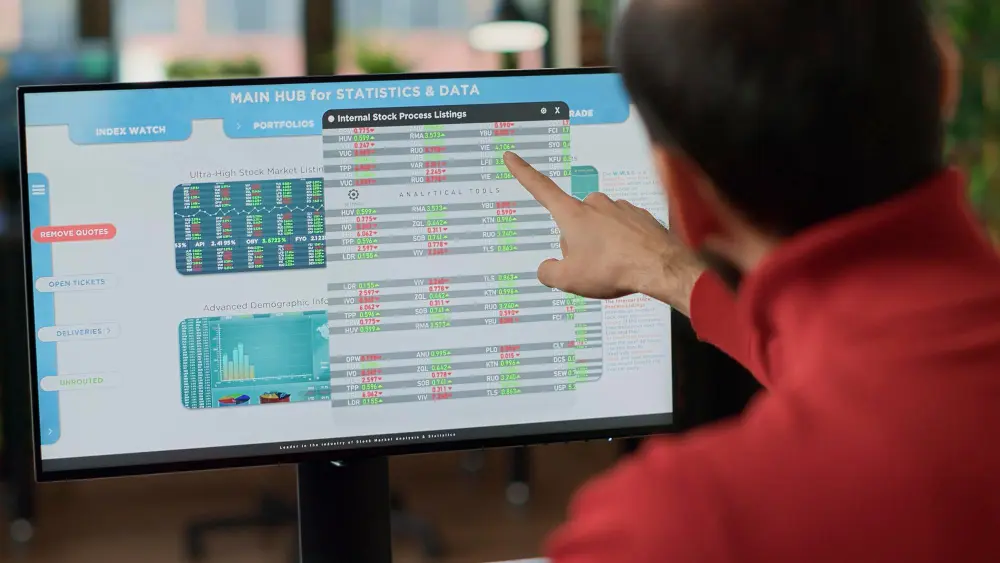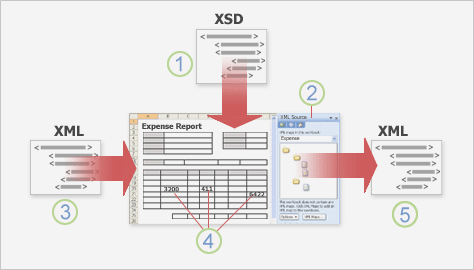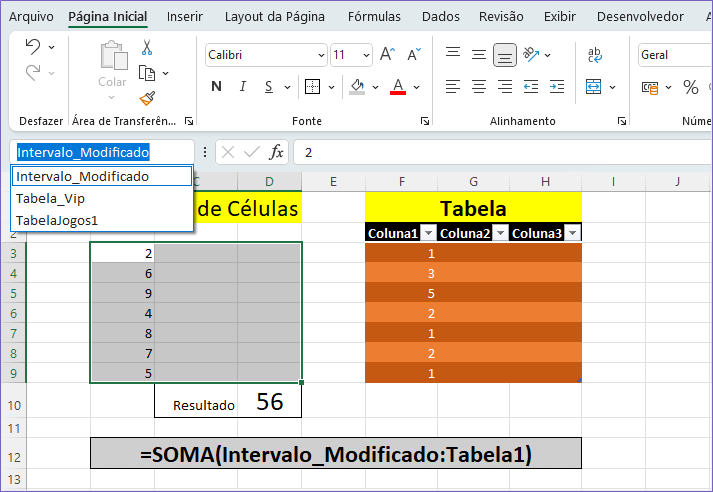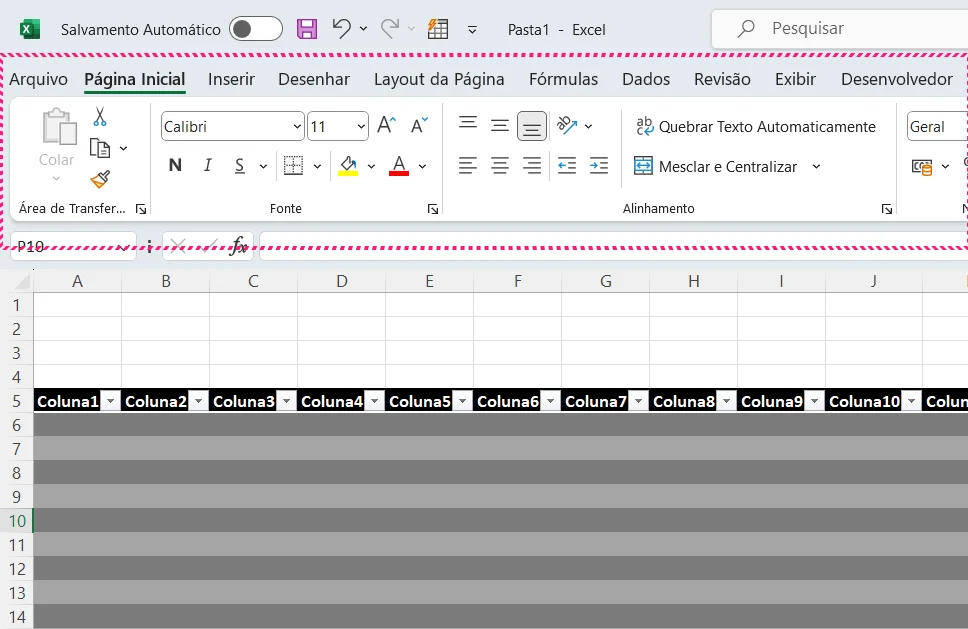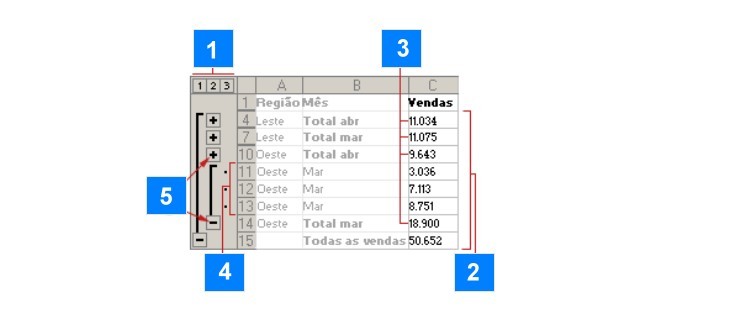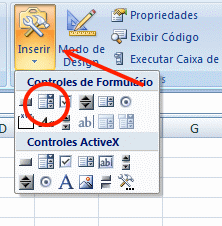Como criar planilhas com o ChatGPT? Confira dicas e truques
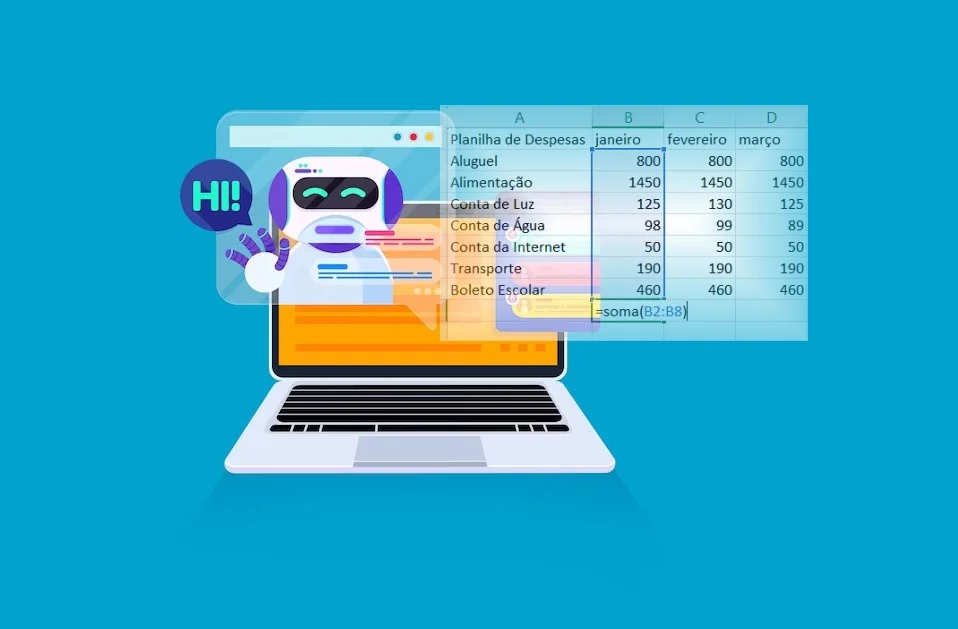
Você já se viu perdido ao tentar organizar dados em uma planilha e sentiu que a tarefa está consumindo mais tempo do que deveria? A organização de dados pode ser uma tarefa árdua e monótona, mas com o ChatGPT, isso pode mudar. Se você que saber como criar planilhas com o ChatGPT, siga lendo!
O ChatGPT é uma ferramenta que utiliza inteligência artificial para automatizar tarefas, incluindo a criação de planilhas. Com ele, é possível criar planilhas de maneira prática e eficiente, tornando a organização de dados uma tarefa mais prazerosa e produtiva. Nesta seção, vamos explorar como utilizar essa ferramenta e como ela pode beneficiar a sua rotina.
Índice
Principais Conclusões
- O ChatGPT é uma ferramenta de inteligência artificial que pode auxiliar na organização de dados em planilhas.
- A criação de planilhas com o ChatGPT pode ser uma tarefa prática e eficiente.
- Utilizando o ChatGPT, é possível automatizar diversas tarefas relacionadas à organização de dados.
- Vamos apresentar um passo a passo para utilizar o ChatGPT na criação de planilhas.
- Além do passo a passo, vamos compartilhar dicas para otimizar essa tarefa.
[contents h2]
Comece a criar planilhas com o ChatGPT
Criar uma planilha de Excel para despesas da casa pode ajudar a gerenciar e controlar seus gastos. Aqui estão os passos básicos para criar uma planilha simples:
Passo 1: Abra o Excel
Abra o Microsoft Excel no seu computador.
Passo 2: Crie uma Nova Planilha
- Selecione "Novo" para criar uma nova planilha em branco.
Passo 3: Estruture a Planilha
- Na coluna A, insira os títulos para as categorias de despesas. Exemplos podem incluir "Aluguel/Moradia", "Alimentação", "Contas de Energia", "Transporte", "Lazer", etc.
- Na coluna B, insira os meses do ano (por exemplo, de janeiro a dezembro).
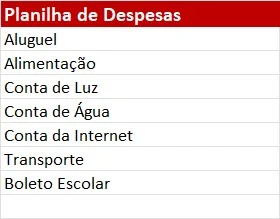
Passo 4: Insira Dados
- Preencha os valores nas células correspondentes às despesas em cada categoria para cada mês. isso vai lhe ajudar a criar planilhas com dicas do ChatGPT.
Passo 5: Crie Totais
- Ao lado dos meses, crie uma coluna para totais. Na célula correspondente a cada mês, insira uma fórmula para somar as despesas dessa coluna. Por exemplo, se os dados das despesas estão nas células C2 a C10, insira
=SOMA(B2:B8)na célula correspondente ao total de janeiro. - Repita esse processo para cada mês.
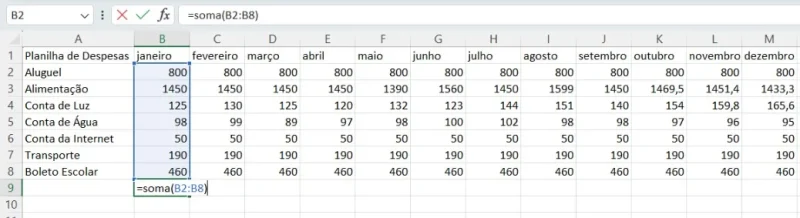
Passo 6: Crie Totais por Categoria
- No final de cada linha de categoria, insira uma fórmula para somar os gastos ao longo do ano. Por exemplo, se os dados das despesas para a categoria "Aluguel/Moradia" estão nas células B2, toda linha 2 é correspondente ao total do aluguel.
Passo 7: Adicione Gráficos (Opcional)
- Se desejar visualizar seus gastos de forma mais gráfica, você pode criar gráficos. Selecione os dados que você gostaria de incluir no gráfico e vá até a guia "Inserir" para criar um gráfico.
Passo 8: Formate a Planilha
- Adicione formatação conforme necessário para tornar a planilha mais legível e profissional.
Passo 9: Salve a Planilha
- Salve sua planilha regularmente para não perder seu trabalho.
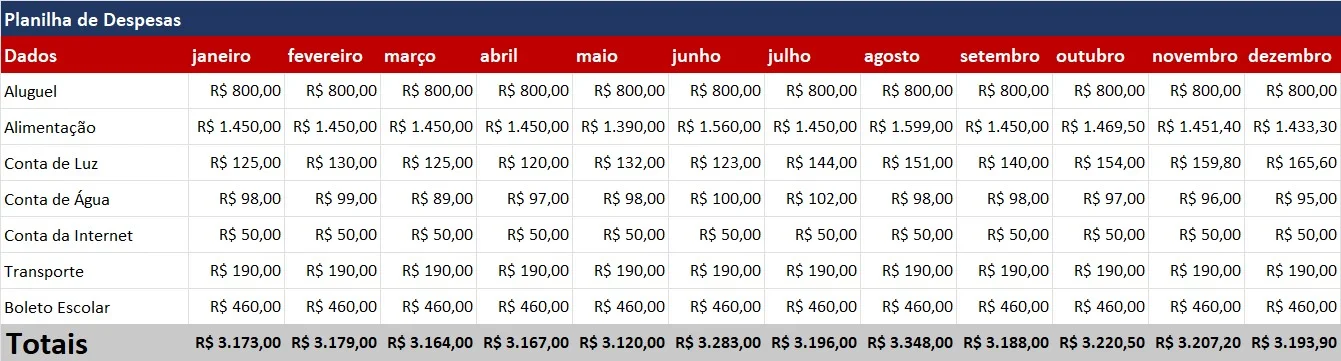
Adapte esta estrutura conforme suas necessidades específicas ao criar planilhas com as instruções do ChatGPT. À medida que novas despesas surgirem ou mudanças ocorrerem em seus gastos, atualize a planilha para manter o controle financeiro da casa.
O que é o ChatGPT
O ChatGPT é um modelo de inteligência artificial desenvolvido pelo OpenAI que funciona como um assistente virtual. Ele é capaz de entender e responder a comandos de texto de maneira natural e eficiente, permitindo que os usuários realizem diversas tarefas de maneira simplificada.
Com sua capacidade de processar informações em larga escala, o ChatGPT é uma ferramenta poderosa para otimização de processos e organização de dados. Além disso, seu uso é extremamente intuitivo, tornando-se uma opção bastante acessível para empresas e usuários com diferentes níveis de habilidade em tecnologia.
"O ChatGPT é uma ferramenta revolucionária que pode ajudar empresas e usuários individuais a simplificar suas tarefas diárias e melhorar sua eficiência."
Se você ainda não conhece o ChatGPT, está perdendo uma oportunidade incrível de otimizar seu tempo e recursos. Explore suas funcionalidades e descubra como ele pode transformar a maneira como você gerencia e organiza seus dados.
Como o ChatGPT pode auxiliar na criação de planilhas
Agora que sabemos o que é o ChatGPT, vamos explorar como ele pode ser utilizado para auxiliar na criação de planilhas. Com sua capacidade de processar comandos de texto, o ChatGPT pode automatizar diversas tarefas relacionadas à organização de dados, tornando o processo mais ágil e preciso.
Uma das principais vantagens na criação de planilhas com o ChatGPT é a possibilidade de automatizar tarefas repetitivas. Com a ajuda dessa ferramenta de inteligência artificial, é possível realizar a inserção de dados de forma automática, economizando tempo e recursos.
Além disso, o ChatGPT pode ser utilizado para identificar padrões nos dados, facilitando a organização e análise das informações. Com essa funcionalidade, é possível criar planilhas mais completas e com informações mais precisas, permitindo uma tomada de decisão mais embasada.
Vale lembrar que o ChatGPT também pode ser utilizado para criar fórmulas automatizadas nas planilhas de Excel, facilitando a resolução de cálculos complexos e a aplicação de regras matemáticas em grande escala. Com isso, é possível criar planilhas mais dinâmicas e completas, capazes de realizar cálculos precisa e rapidamente.
Com todas essas funcionalidades, é fácil perceber como o ChatGPT pode ser um grande aliado na criação de planilhas. Seja para automatizar tarefas, identificar padrões ou realizar cálculos complexos, essa ferramenta de inteligência artificial pode tornar a criação de planilhas muito mais eficiente e produtiva.
Passo a passo para criar planilhas com o ChatGPT
Agora que já sabemos o que é o ChatGPT e como ele pode auxiliar na criação de planilhas, podemos partir para o passo a passo de como utilizar essa ferramenta da melhor forma possível. Confira abaixo:
- Defina o objetivo da planilha: antes de começar a criar a planilha em si, é fundamental definir qual o objetivo e quais as informações que serão organizadas.
- Acesse o ChatGPT: para utilizar a ferramenta, acesse o site do OpenAI e busque pela opção ChatGPT. Clique em "Abrir a versão completa" para acessar a ferramenta.
- Comande o ChatGPT: na caixa de texto no centro da tela, escreva um comando para o ChatGPT. Por exemplo, "Criar planilha de controle de gastos".
- Interaja com o assistente: o ChatGPT irá interagir com você para entender melhor o que deseja. Responda suas perguntas de forma clara e objetiva.
- Receba a planilha pronta: após entender suas necessidades, o ChatGPT irá gerar uma planilha pronta para ser utilizada. Basta fazer o download e começar a inserir as informações.
Ao seguir esses passos, você terá uma planilha organizada e pronta para ser utilizada de forma produtiva. Vale lembrar que o ChatGPT pode ser utilizado para outros fins além da criação de planilhas, como a escrita de textos e a geração de ideias. Experimente e veja como essa ferramenta pode tornar diversas tarefas mais eficazes.
Dicas para otimizar a criação de planilhas com o ChatGPT
Ao utilizar o ChatGPT para criar planilhas de Excel, há algumas dicas que podem ajudar a otimizar sua experiência e garantir melhores resultados:
- Defina objetivos claros: antes de começar a criar sua planilha, defina quais são os objetivos que você deseja alcançar com ela. Isso pode ajudar a definir quais informações precisam ser inseridas e como organizá-las.
- Utilize comandos intuitivos: para que o ChatGPT possa interpretar corretamente seus comandos, é importante utilizá-los de maneira clara e intuitiva. Evite termos ambíguos ou pouco específicos.
- Aproveite as funcionalidades avançadas: o ChatGPT possui diversas funcionalidades avançadas que podem tornar a criação de planilhas ainda mais eficiente. Explore todas as possibilidades e veja como elas podem ser aplicadas em seu projeto.
- Revise e verifique: antes de finalizar a planilha, é importante revisar todas as informações e verificar se tudo está correto e coerente. Isso pode ajudar a evitar erros e retrabalho posterior.
- Compartilhe com sua equipe: ao compartilhar a planilha com sua equipe, é possível obter feedbacks e sugestões para melhorá-la ainda mais. Além disso, a planilha pode ser utilizada como uma ferramenta colaborativa para aprimorar a organização de dados de todo o time.
Conclusão sobre criar planilhas com o ChatGPT
É possível concluir que a criação de planilhas utilizando o ChatGPT pode revolucionar a forma como realizamos a organização de dados. Com essa ferramenta, é possível automatizar tarefas e tornar o processo mais ágil e preciso.
Ao seguir o passo a passo apresentado e aplicar as dicas de otimização, é possível criar planilhas de maneira prática e eficiente, aproveitando todo o potencial do ChatGPT.
Sendo assim, criar planilhas com o ChatGPT pode ser uma excelente opção para quem busca mais produtividade e praticidade em suas tarefas diárias. Não deixe de experimentar essa ferramenta e verificar como ela pode ser útil para a sua rotina.
Perguntas Frequentes
Como o ChatGPT pode ajudar na criação de planilhas?
O ChatGPT pode auxiliar na criação de planilhas automatizando tarefas relacionadas à organização de dados. Com sua capacidade de entender e responder a comandos de texto, ele torna o processo mais ágil e preciso.
O que é o ChatGPT?
O ChatGPT é um modelo de inteligência artificial desenvolvido pelo OpenAI. Ele funciona como um assistente virtual capaz de entender e responder a comandos de texto de maneira natural e eficiente.
Qual é o passo a passo para criar planilhas com o ChatGPT?
Para criar planilhas com o ChatGPT, siga os seguintes passos: 1. Abra o ChatGPT em sua plataforma preferida. 2. Inicie uma conversa com o assistente virtual. 3. Informe o comando desejado para criar a planilha. 4. Aguarde o ChatGPT processar as informações e criar a planilha. 5. Faça as alterações necessárias na planilha conforme suas necessidades.
Quais são as dicas para otimizar a criação de planilhas com o ChatGPT?
Para otimizar a criação de planilhas com o ChatGPT, considere as seguintes dicas: 1. Seja claro e específico ao dar comandos de texto. 2. Utilize atalhos e comandos pré-definidos para agilizar o processo. 3. Aproveite as funcionalidades de automação oferecidas pelo ChatGPT. 4. Faça ajustes e refinamentos na planilha conforme necessário.
Como é possível criar planilhas com o ChatGPT de maneira prática e eficiente?
Com o ChatGPT, é possível criar planilhas de maneira prática e eficiente ao utilizar comandos de texto para automatizar tarefas relacionadas à organização de dados. Essa ferramenta torna a criação de planilhas mais rápida e precisa.